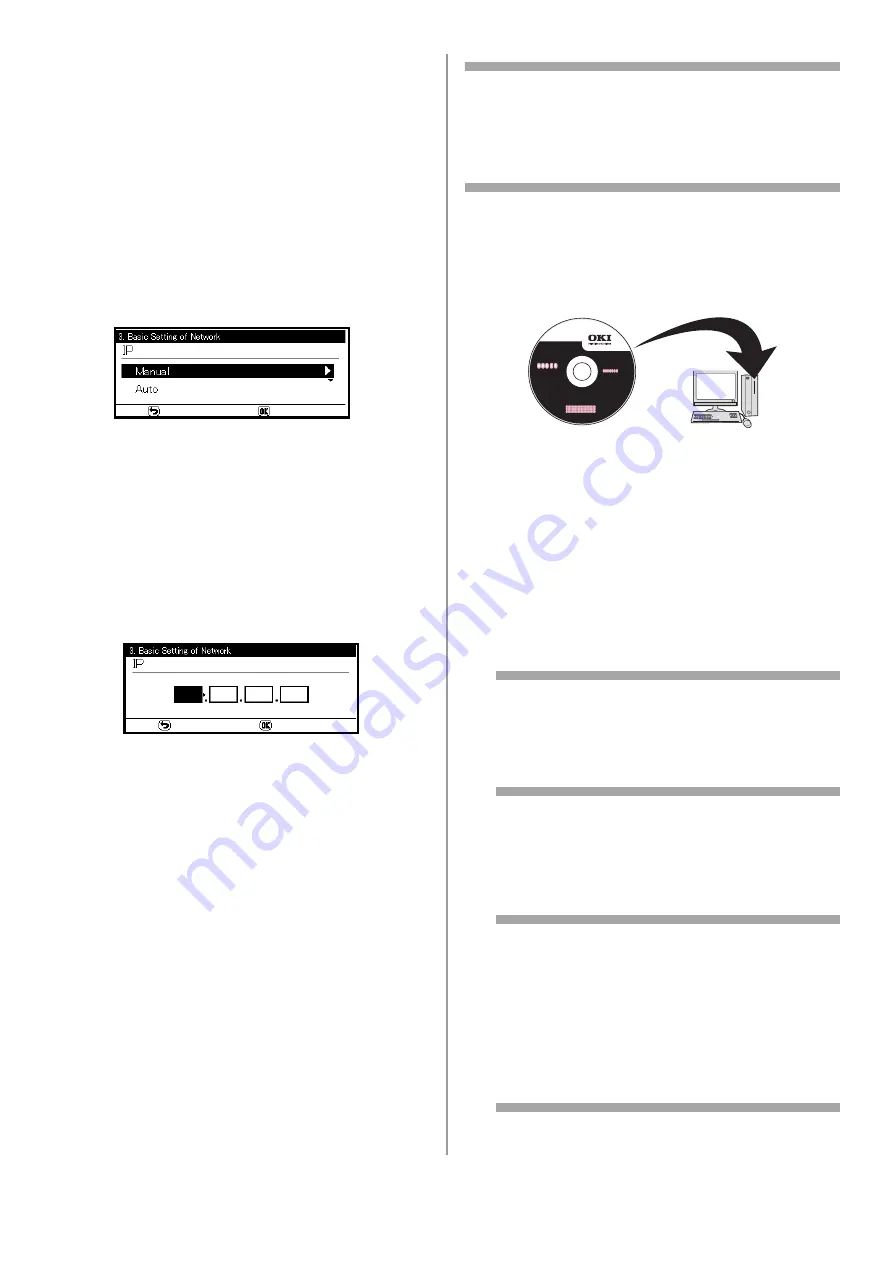
74 - Français
4
Entrez le mot de passe administrateur. Voir la
ligne A-1 sur votre formulaire de configuration
5
Utilisez les touches fléchées jusqu’à
sélectionner [Enter] (entrer), puis appuyez
sur <OK>.
6
Utilisez la touche fléchée vers le bas pour
sélectionner [Network Setting] (Paramètre
réseau), puis appuyez sur la touche fléchée
vers la droite.
7
Si vous configurez une adresse IP
manuellement
, utilisez la touche fléchée vers
le bas pour sélectionner [Manual] (Manuel),
puis appuyez sur <OK>.
Si vous obtenez une adresse IP
automatiquement
, sélectionnez [Auto] et
passez directement à « Install the Printer
Driver for Windows » (Installer le pilote de
l’imprimante pour Windows).
8
Appuyez sur la touche fléchée vers la droite
pour passer d’une boîte à une autre en
saisissant les renseignements applicables à
chaque boîte à l’aide du clavier, puis appuyez
sur <OK>.
9
Saisissez le serveur DNS et le serveur WIN
si nécessaire.
S’ils ne sont pas nécessaires à votre connexion
réseau, appuyez sur <OK> jusqu’à ce que le
message éclair s’affiche.
10
Cliquez sur <OK> pour terminer la configuration.
Installer un ou des pilote(s)
d’imprimante sous Windows
Vous pouvez installer plusieurs pilotes en même
temps. Les pilotes sélectionnables pour chaque
modèle sont les suivants :
• PCL
• PC
• FAX
Lorsque vous installez les pilotes, le programme
installe également automatiquement le pilote
TWAIN, nécessaire à la numérisation, ainsi que
l’extension réseau et les utilitaires Color Swatch.
Remarque
La procédure ci-dessous utilise Windows 7 et le
modèle MC561 à titre d’exemple. Il se peut que la
véritable procédure diffère quelque peu en
fonction du système d’exploitation.
1
Vérifiez bien que votre ordinateur est allumé
et connecté à l’appareil par le réseau.
2
Placez le DVD fourni avec votre appareil dans
l’unité de CD/DVD.
Le DVD se met en marche seul. Si ce n’est pas
le cas, double-cliquez sur le fichier de
configuration OKI dans le répertoire du DVD.
3
Sélectionnez votre langue dans la liste
déroulante, puis cliquez sur [Next] (Suivant).
4
Lisez le Contrat de licence, puis cliquez sur
[I Agree] (J’approuve).
5
Sous la configuration du pilote, cliquez sur
[Install Drivers (MC561)] (Installer les
pilotes (MC561)).
Remarque
Si la boîte de dialogue [User Account Control]
(Contrôle du compte utilisateur) s’affiche,
cliquez sur [Yes] (Oui). (Sur Windows Vista,
cliquez sur [Continue]).
6
Lisez et observez les instructions, puis cliquez
sur [Next] (Suivant).
7
Cliquez sur [Easy Install (Network)]
(Installation facile (Réseau)).
Remarque
La sélection d’installation facile est une
méthode de configuration aisée. Si vous
souhaitez sélectionner un pilote à installer
manuellement, installer une imprimante
partagée ou utiliser l’utilitaire Oki LPR comme
méthode d’impression, sélectionnez [Custom
Installation] (Installation personnalisée), puis
suivez les instructions s’affichant à l’écran.
















































